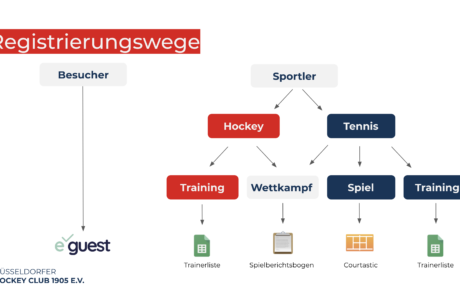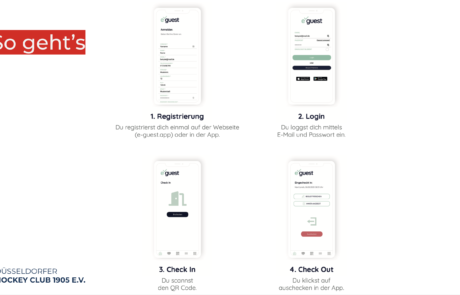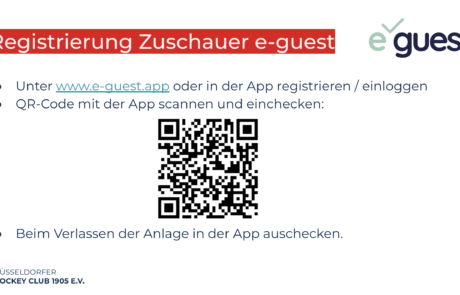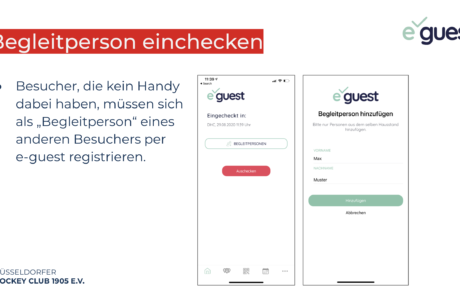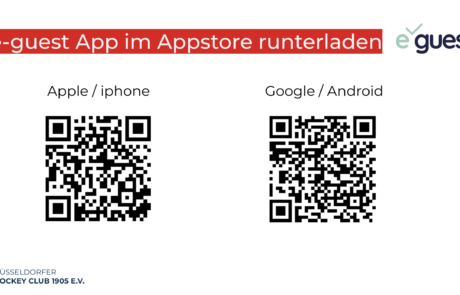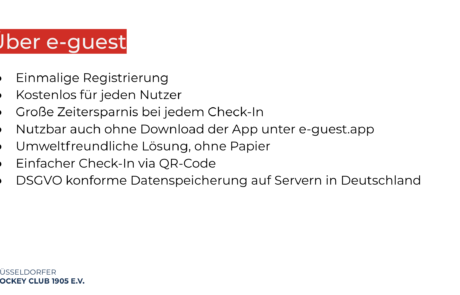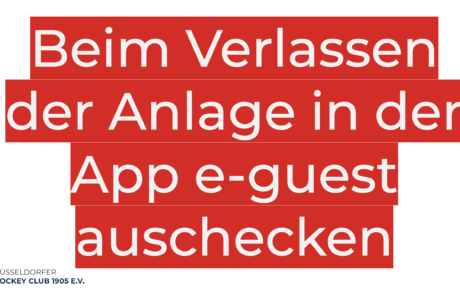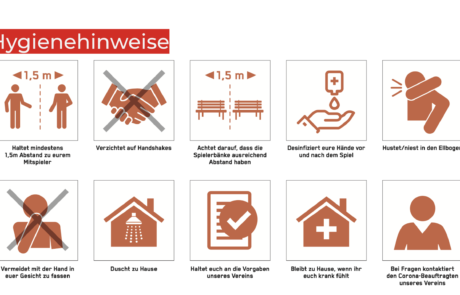Alle Besucher (Zuschauer, Abholer, Betreuer, … ) der DHC Anlage (Mitglieder und Gäste) müssen sich per e-guest durch einscannen des ausgehängten QR-Codes registrieren („einchecken“). Spieler, die zum Hockey- oder Tennisspielen kommen, sowie Trainer werden weiterhin über die Trainings-Listen bzw. die App „playSports“ erfasst und müssen zunächst nicht einchecken. Spieler, die im Rahmen eines Wettkampfs über den Spielberichtsbogen erfasst werden, ebenfalls nicht. Spieler, die sich jedoch nach Ausübung des Sports noch länger auf der Anlage aufhalten, müssen ebenfalls anschliessend noch per e-guest einchecken. Neben der Tennisanlage und am Hockeyplatz ist dafür ebenfalls ein QR-Code angebracht.
Zusammengefasst: Jeder, der sich jenseits der registrierten Ausübung des Sports auf der Anlage befindet, muss per e-guest eingecheckt sein.
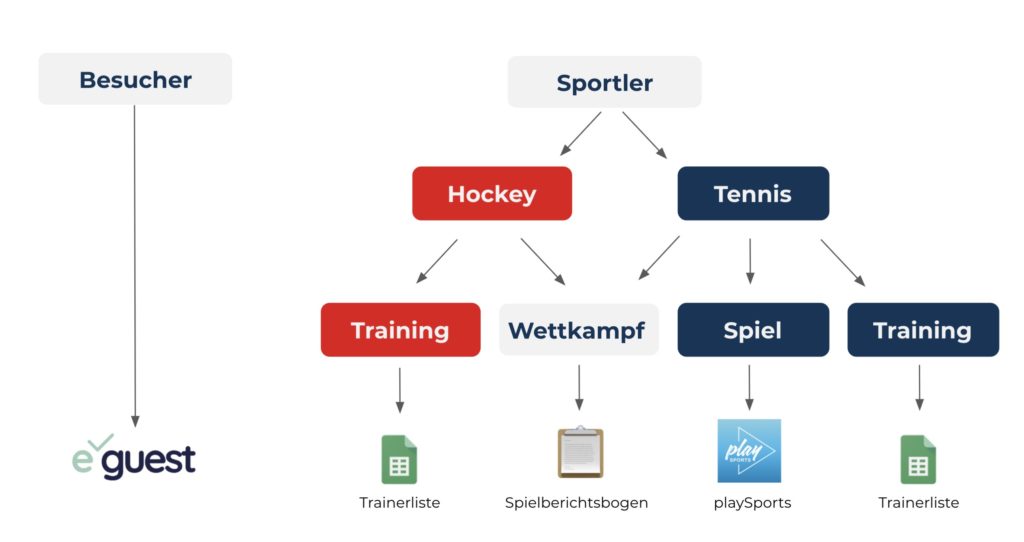
So gehts:
- Die App „e-guest“ auf das Smartphone herunterladen.
- Bei e-guest einloggen.
- Auf der Anlage den QR-Code per Smartphone-Kamera einlesen und dann „einchecken“.
- Nach Verlassen der Anlage per App-Aufruf „auschecken“.
Alternativ kann auch der QR-Code mit der Handy-Kamera gescannt werden und die Registrierung im Browser (ohne App) vorgenommen werden.
Der Code gilt für die gesamte Anlage, lediglich der Kraftraum hat einen eigenen QR-Code. Das Restaurant verwendet ein eigenes Registrierungsverfahren (nicht e-guest).
Besucher, die kein Smartphone dabei haben, müssen sich als „Begleitperson“ eines anderen Besuchers per e-guest registrieren lassen.
Wir bitte um Verständnis, dass wir nicht registrierten Besuchern den Zutritt zur Anlage verweigern müssen, um den Anforderungen an die Nachverfolgbarkeit der Kontakte gerecht werden zu können.
Aktuelle Version benutzen
Für die App e-guest liegt ein Update vor (via Appstore/iOS und Playstore/Android). Darin wird auch das lästige Problem, dass man nicht eingeloggt bleibt und username/password immer eingeben muss, behoben.
Allerdings wird muss die Anmeldung (“Login”) aus Sicherheitsgründen nach einiger Zeit (ca. 1 Woche) erneuert werden. Wenn der Fehler “Token ist abgelaufen” beim einchecken angezeigt wird, muss man sich zunächst ausloggen (drei Punkte unten rechts, dann “Logout”) und erneut anmelden. Danach kann man wie gewohnt einchecken.
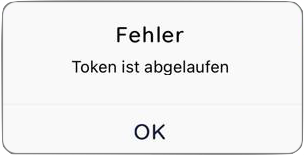
Externe Links
- e-guest app herunterladen: Apple Appstore oder Google Play
- e-guest website: so gehts
Weitere Infos und Aushänge
Autor: DHC Vorstand
Bildquelle: Karsten Schulz